レノボパソコンの購入に役立つ情報を提供するサイトです。
レノボIdeapad C340(15)についてレビューします。
レノボIdeapad C340(15)についてレビューします。
|
|
レノボIdeapad C340(15)は、レノボのIdeapadシリーズの15.6インチ液晶搭載ノートPCです。液晶を360度回転させて4つのモードで使用できる2-in-1タイプのPCです。  レノボIdeapad C340(15)の主な特徴は次のとおり。
・非常にコスパが高い ・第8世代インテルCoreプロセッサ+SSDの充実した構成 ・2-in-1ノートPCなのでニーズに合わせた使い分けが可能 ・スタイリッシュなデザイン ・表示の綺麗なIPSパネルを採用 ・ペンが付属 ここでは、Ideapad C340(15)の特徴・スペック・使い勝手等について詳しくレビューします。 *レノボWebサイトの製品ページを確認する → 【レビュー目次】
・1)第8世代インテルCoreプロセッサ+SSDを搭載
・2)高いコスパを実現 ・3)2-in-1ノートPC ・4)スタイリッシュなデザイン ・5)15インチ液晶搭載 ・6)パフォーマンスをチェック ・7)使い勝手をチェック ・8)各パーツをチェック ・9)同梱物をチェック ・10)まとめ *ここに記載されているスペック・構成は記事執筆時点のものです。最新情報については必ずレノボ Webサイトでご確認ください。レビュー機はメーカーの貸出機です。
1)第8世代インテルCoreプロセッサ+SSDを搭載

Ideapad C340 (15)の主なスペックは次のとおり。
(*価格は記事執筆時点のもので、随時変更されます)
CPUは、第8世代インテルCore i3/i5/i7プロセッサ搭載モデルを選択可能。
メモリは4GB搭載モデルと8GB搭載モデルを用意。4GBメモリ搭載モデルだと価格が安いですが、容量不足で処理がもたつくケースが出てくると思います。快適に処理したいのであれば8GBメモリ搭載モデルがオススメです。
ストレージはSSDのみを搭載可能。HDD搭載モデルは用意されていません。SATA接続タイプよりも高速データ転送可能なPCIe NVMe/M.2タイプを搭載しています。
容量は128GB/256GB/512GB搭載モデルを用意。128GBだと、OSやプリインストールされているソフトなどで閉められる部分が多く、空き容量が少ないので、なるべくなら256GB/512GB搭載モデルがオススメです。
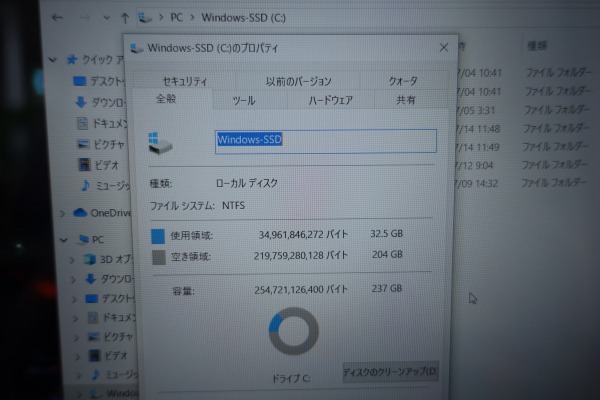 ちなみにレビュー機は256GBのSSDを搭載していましたが、空き領域は204GBでした(この数値はあくまで参考値です)。
グラフィックはCPU内蔵タイプのインテルHDグラフィックスのみを選択可能。高性能なカードタイプのグラフィックスは選択肢として用意されていません。描画処理能力を必要とするタスク(画像/動画の編集や3Dゲームなど)には不向きです。
Ideapad C340 (15)は、Web閲覧/SNS投稿/ビジネスアプリの操作/動画再生といった、比較的負荷のかからないタスクをメインで行う人向けのノートPCに仕上がっています。
2)高いコスパを実現
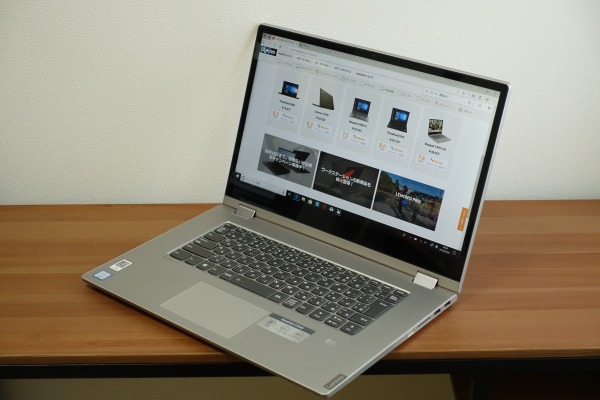 Ideapad C340 (15)の大きな特徴として、非常にコスパが高い点が挙げられます。
最小構成のインテルCore i3-8145U+4GBメモリ+128GB SSDで55,037円。第8世代インテルCoreプロセッサとSSDを搭載したモデルとしてはすごく安いですね。
実用的な構成であるCore i5-8265U+8GBメモリ+256GB SSDの構成でも64,562円。
このスペックと価格だけ見ても安いと思いますが、Ideapad C340 (15)は、さらに2-in-1タイプ+表示の綺麗IPSパネル搭載+ペン付属+指紋認証センサー搭載+バックライト付きキーボードという特徴を備えているのですから恐れ入ります。
6万円台半ば(しかも税込み・送料無料)で、これだけのスペック/特徴を備えているのはすごい!コスパ重視の15インチノートPCを検討しているのであれば、オススメだと思います。
同じような構成のDELL Inspiron 15 5000 2-in-1(5582)/HP ENVY 15 x360を比較してみました。こうして比べてみると、レノボIdeapad C340 (15)の価格が圧倒的に安いのがわかります。
いや〜、レノボすごいなあ・・・
(価格は随時変更されるので、購入を検討する際には必ず、各社のWebサイトでご確認ください)
*レノボWebサイトの製品ページを確認する → 3)2-in-1ノートPC
Ideapad C340 (15)は、液晶を360度回転させることのできる2-in-1ノートPC。状況に応じて4つのスタイルで使用することが可能です。
 ノートPCスタイル。通常のノートPCのように使えます。4つのスタイルの中で唯一キーボードを使えるスタイルなので、長文を打ちたい時に使用します。
もちろんこのスタイルでも画面をタッチ操作できます。ちょっと指でスクロールしたいときなど便利です。 ヒンジは結構固めで、強めに画面をタッチしても、液晶の角度が変わってしまうことはありません。  スタンドスタイル。画面との距離が近くなるので、映像の迫力が増すほか、タッチ操作がしやすいです。
 テントスタイル。
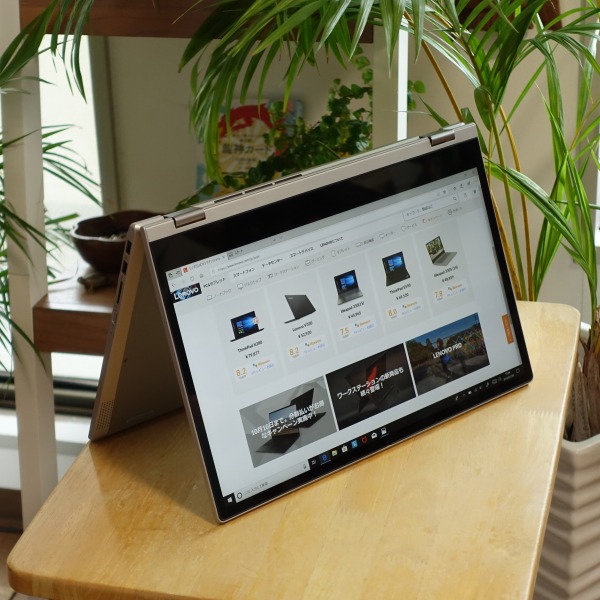 設置面積が少なくて済むので、置き場所が狭いときに重宝します。台所などで、レシピを見ながら作業したいときに便利です。
 狭い机の上でも置けます。外付けのキーボード/マウスを接続して、より快適な環境で作業することも可能。
 タブレットスタイル。タブレットPCのように使えます。
 縦横回転表示も可能。縦に長いWebブラウザなどを使うときに便利です。
 重量が約2kgあるのでずっと片手で持っているのは結構大変です。
 抱えるようにして持てば、しばらくの間は片手で持てますが、やっぱり重いので、机や膝の上に置いて作業した方がいいと思います。
4)スタイリッシュなデザイン
 Ideapad C340 (15)はプラチナカラーです。シルバーっぽいカラーリングで、落ち着いた印象を与えます。
 光が当たったときの反射がすごく綺麗です。
 とてもコストパフォーマンス重視のノートPCとは思えない仕上がりの良さ。
 野暮ったい感じはまったくしません。天板部を触ると、さらさらしており、すごく触り心地がいいです。汚れや指紋もつきにくいですね。
 ヒンジ部分に光が当たると輝きが増すため、デザイン上のアクセントになっています。
 底面部も天板部と同じようなカラーリングを採用。
 側面部もプラチナカラーで統一されています。
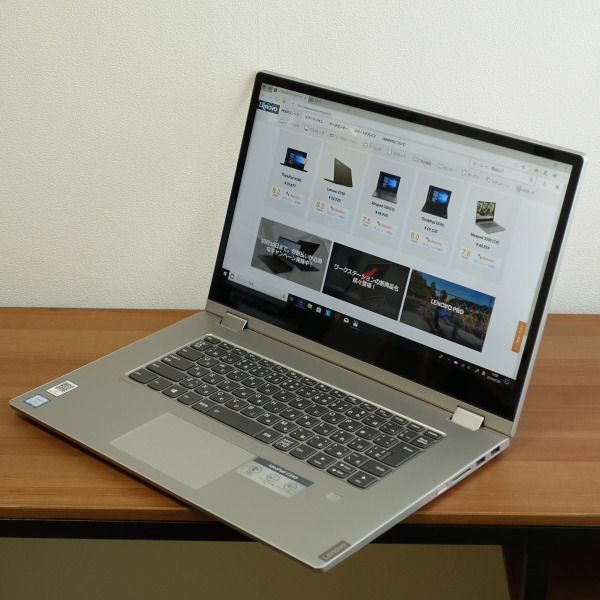 キーボード周辺部やパームレストも同じカラーリング。
 パームレスト部分には、おそらくメタル素材を用いているので、触るとひんやりします。
 液晶の外枠とパネル部分が一体となっており、枠が別になったタイプに比べて、スタイリッシュさが増します。
 天板部分と
 パームレスト部分に「LENOVO」のロゴを配置しています。
*レノボWebサイトの製品ページを確認する → 5)15インチ液晶搭載
 Ideapad C340 (15)は15インチ液晶を搭載。
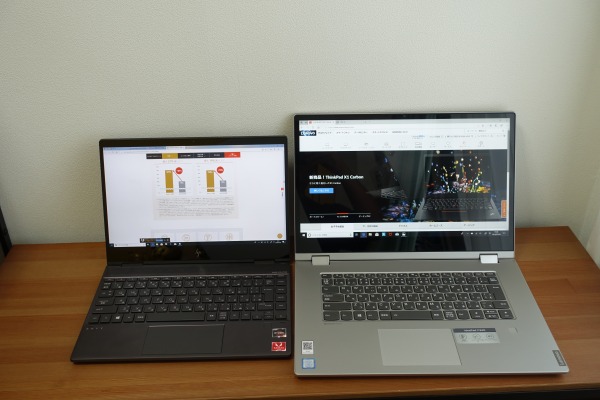 13.3インチ液晶搭載ノートPCと比較してみました。右がIdeapad C340 (15)です。こうして比べてみると、やはり15インチ液晶は大きくて見やすいですね。
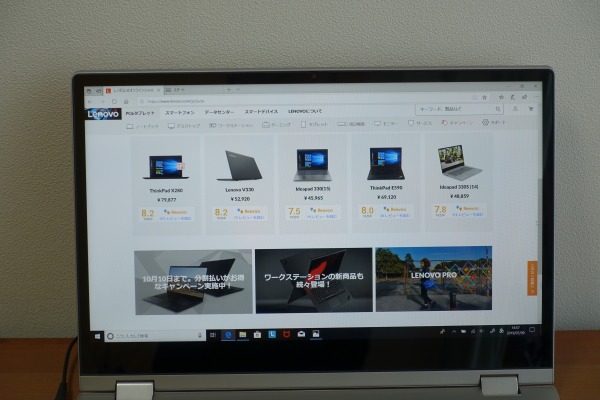 液晶の外枠(ベゼル)がスリムなデザインを採用。
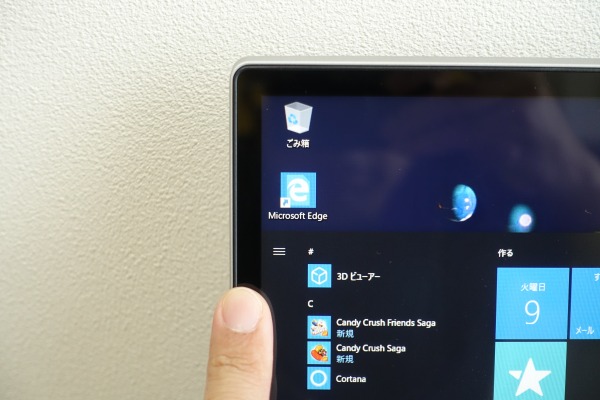 スリムベゼルのおかげで、
・ボディをコンパクトにできる ・外枠の存在が気になりにくく画面への没入度を高めることができる とうメリットがもたらされます。  B5サイズのノートと比べたところ。
 すごく大きいという感じはしないですね。
 ボディはちょっと分厚め。
 約20.5mmの厚みがありますが、
 持ちづらくはありません。
 重量は2.048kg(実測値)。15インチ液晶搭載ノートPCとしては標準的な重さです。
外に持ち出して使うにはちょっと重いですね。据え置きタイプとしては使うのを想定しています。
 もちろん、部屋の中で移動したり、ちょっとの距離を持ち歩いたりするのは問題ないです。
 27インチ液晶モニタの横に置いたところ。
6)パフォーマンスをチェック
Ideapad C340 (15)のパフォーマンスをチェックしてみました。レビュー機のスペックは次のとおり。
CPU:インテル Core i5-8265U (1.60GHz (ターボブースト時 3.90GHz)) メモリ:8GB ストレージ:256GB (PCIe NVMe/M.2) グラフィックス:CPU内蔵(インテル UHD グラフィックス 620)) 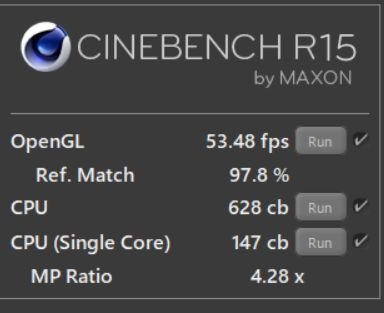 CPUの性能をチェックするCINEBENCHベンチマークのスコア
CPU:628cb→第8世代インテルCore i5プロセッサを搭載しており、ノートPCとしては十分高いスコアを記録。 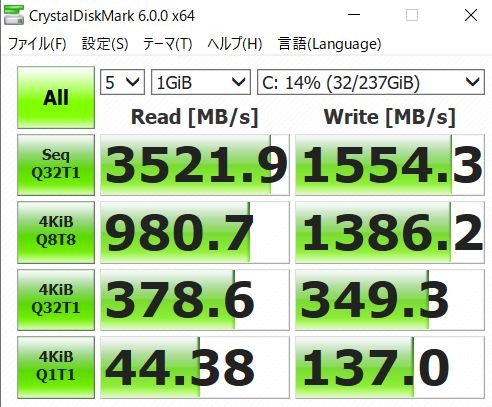 ストレージの性能をチェックするCrystalDiskMarkベンチマークソフトのスコア。高速アクセスできるPCIe NVMe SSDを搭載しているだけあって、高いスコアを記録しています。
 負荷が軽めのゲーム「ドラゴンクエストX」のベンチマークソフトを実行してみました。スコアは次のとおり。
画質を抑えめにすれば快適に楽しめます。  負荷が中程度のゲーム「ファイナルファンタジー14 紅蓮のリベレータ」のベンチマークソフトの結果は次のとおり。
解像度を抑えめにすれば「やや快適」に楽しめるとの結果が出ています。 描画処理能力を必要とするゲームのベンチマークソフトでも、まあまあ良好な結果が出ています。 あまり負荷のかからないタスク(Web閲覧/動画再生等)を実行する場合、サクサク快適に処理できました。 起動時間(電源ボタンを押してからデスクトップ画面が表示されるまで)を計測してみました。 1回目→10.03秒/ 2回目→9.83秒/ 3回目→9.78秒 なんと、約10秒で起動できます。電源ボタンを押してから、ほとんど待たされることなく起動するので、ストレス無く使い始めることができます。 7)使い勝手をチェック
Ideapad C340 (15)の使い勝手をチェックします。
■使用できる端子類■
Ideapad C340 (15)で使用できる主な端子類は次のとおり。
・USB 3.0 x 2(内、Powered USB 3.0 x 1) ・USB Type-C 3.0x 1(映像出力には非対応) ・HDMI x 1 USB端子は合計3つ。そのうち2つが従来からあるTypeA端子。なので、これまで使っていたUSBデバイスもそのまま使用できます。 LAN端子は用意されていないので、有線でネットに接続する必要がある場合には注意が必要です。  HDMI端子にHDMIケーブルを接続し、4Kテレビにつないだところ、4Kの解像度(3840×2160ドット)で外部出力することができました。なので、外部モニタに接続して、より広いパネル/解像度で表示することで、作業効率をアップさせることができます。
■指紋認証センサー搭載■
 Ideapad C340 (15)はコスパ重視のモデルながら指紋認証センサーを標準で搭載しています。センサーはキーボード右下に配置。
 電源ボタンを押した後、登録した指紋をセンサーに軽く押し当てるだけで、スムーズにロックを解除できます。いちいちキーボードでパスワードを入力しなくてもログインできるので快適です。
■Webカメラをオン/オフにできる■
 Ideapad C340 (15)では、液晶上部に配置されているWebカメラのオン/オフを簡単に切り替えることができます。なので、Webカメラを使わない時はオフにすることにより、ハッキングでWebカメラの映像/画像が流出する事態を防ぐことができす。
 切替はすごく簡単。Webカメラ上部にあるプライバシースイッチを左右にずらせばOKです。Webカメラをオフにすると、カメラ部分が赤くなるので、どちらの状態になっているのかをすぐに判別できます。
■バッテリ駆動時間■
Webサイトのスペック表に記載されているバッテリ駆動時間は約14.0時間(JEITA2.0)。外に持ち出して使うことは少ないと思うので、バッテリ残量を気にするシーンはあまりないと思いますが、それでもこれだけの駆動時間を確保しているので、安心して使えます。
■ペン付属■
 Ideapad C340 (15)にはペンが付属しています。これだけコスパ重視のモデルなのに、ペンが付属しているのはすごいと思います。コストカットの対象に真っ先に挙がりそうなものですが・・・
2-in-1タイプのノートPCなので、タブレットスタイルやスタンドスタイルで使用する際、ペンがあった方が操作しやすいほか、絵を描いたり、文字を書いたりするときに重宝します。
■キーボードバックライト装備■
 キーボードにはバックライトを装備。明るさは2段階の調整が可能です。暗い環境で使いたいとき、バックライトがあると、快適にキー入力できます。
■サウンドはいい■
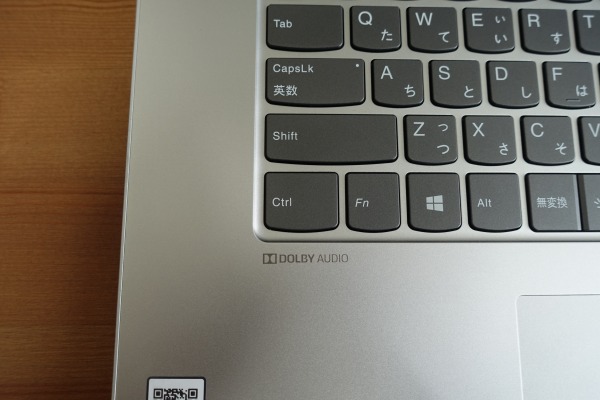 Ideapad C340 (15)では、DOLBY AUDIOシステムを採用。
 スピーカーは底面部の前面部寄りの左右に配置されています。
 コスパ重視のモデルの場合、スピーカーおよびサウンドシステムがしょぼいことが多いのですが、Ideapad C340 (15)ではサウンドについても手を抜いていません。
この位置にスピーカーがあると、音が床に反射する形になり、広がりが出ます。それほどシャカシャカする感じはなく、バランスがいいです。優しく包み込まれるようなサウンドで、個人的には気に入っています。価格を踏まえれば満足度高いですね。 カミさんにも聞いてもらいましたが、普通に聴いていて音質的に気になるところはないとのこと。 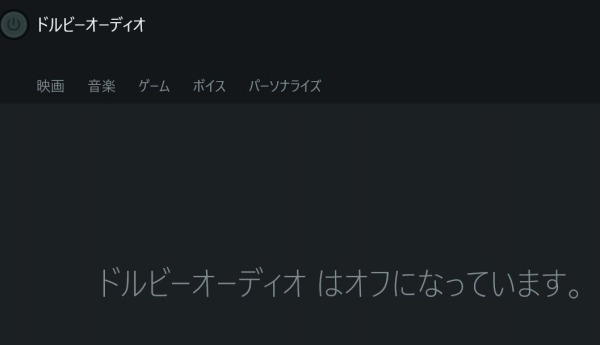 付属のツールを使えば、DOLBY AUDIOをオフにすることができるのですが、オフにすると、シャカシャカする感じになり、音が全く違います。オンにすると音に厚み出て、表現が豊かになります。やっぱりDOLBY AUDIOの効果はすごいんですね。再認識できました。
8)各パーツをチェック
Ideapad C340 (15)の各パーツをチェックします。
 液晶は15.6インチパネルを搭載。
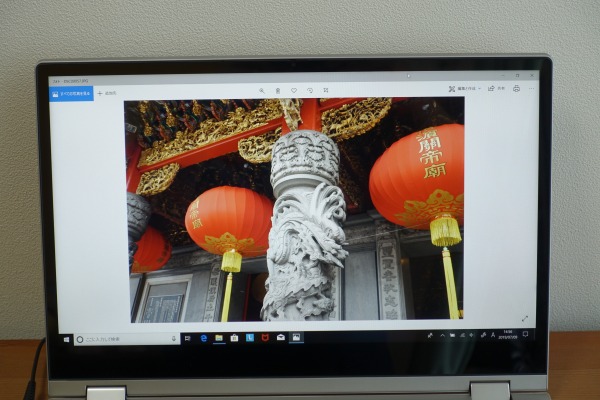 表示の綺麗なIPSパネルを採用しています。自分で撮影した写真を映し出してみましたが、細かいところまで描写されています。
 視野角も広め。光沢パネルを採用しているため、色の描写が綺麗です。
 ただし、光沢パネルは映り込みが発生しやすいので、適宜液晶パネルの角度を調整する必要があります。
2-in-1ノートPCのためタッチパネルを搭載。拡大・縮小など、タッチの反応は良好です。
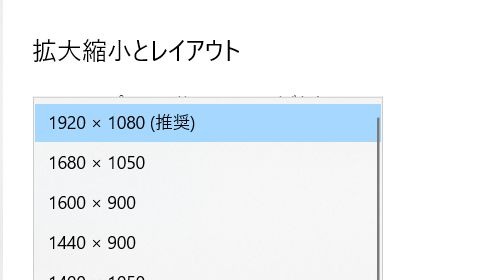 最大解像度はフルHD対応の1920×1080ドット。15.6インチ液晶としては標準的な解像度です。
 キーボード。15インチ液晶搭載ノートPCではテンキーを搭載したモデルが多いのですが、Ideapad C340 (15)にはテンキーは搭載していません。したがって、キーボード/タッチパッドがボディの中央に配置されています。
 個々のキーが独立したセパレートタイプを採用。
 EnterキーとBackSpaceキーが隣のキーとつながった設計になっています。
 隣のキーとの間にスペースがないので使いづらいかな、と思ったのですが、実際に使っていて、それほどストレスは感じませんでした。
 キー表面はちょっとつるつるしています。
 キーストロークは、このクラスの標準的なノートPCと同じくらいを確保。打鍵感は柔らめで、ちょっとふにゃふにゃした感じ。もうちょっと固めの方が打ちやすいかな、と個人的には思いますが、このあたりは使う人によって感想が異なってきそう。
 キーピッチは約19mm。デスクトップPCに付属するキーボードと同程度のキーピッチを確保しています。
 なので窮屈な感じはありません。
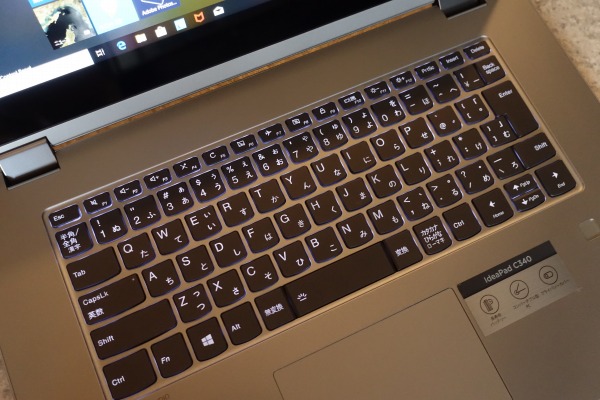 キーボードにはバックライトが装備されています。明るさは2段階の調整が可能。オン/オフの切替および明るさの調整は、Fnキー+スペースキーで実行します。
 タッチパッドはクリックボタンと一体になったタイプを採用。
 表面はつるつるしていて滑りが良く、ポインタをスムーズに移動させることができます。
 クリックボタン部分を押した感触は、ちょっとやわらかめです。
 右側面部。
 写真左(本体手前)から順に、Novoボタン、電源ボタン、4-in-1メディアカードリーダー、USB3.0端子、USB3.0 (Powered USB)端子が配置されています。
NovoボタンとはPCをリセットするときに使うボタンです。  カードリーダーにSDカードを奥まで差し込んだところ、これだけはみ出すので、SDカードを挿したまま移動するときは注意が必要です。
 左側面部。
 写真左(本体奥)から順に電源端子、HDMI端子、USB3.0 Type C、マイクロホン/ヘッドホン・コンボ・ジャックが配置されています。
 左右の側面部の端子類にケーブル/デバイスを接続したところ。本体手前側に端子類が配置されていないので、キー入力するときに、ケーブル・デバイス類が邪魔になることはないと思います。
 背面部。通気孔が配置されています。
 前面部に端子類は配置されていません。
 底面部。継ぎ目のない構造になっており、簡単には筐体内部にアクセスできません。バッテリは内臓されています。
9)同梱物をチェック
Ideapad C340 (15)の同梱物をチェックします。
 ACアダプタ。
 ACアダプタにコンセントが付いているタイプです。電源ケーブルが付いていないので、かさばりません。ただし、コンセント部分は格納できません。飛び出したままです。
 大きさは手のひらサイズ。
 ケーブル部分が細めなので断線しないか、ちょっと心配になります。
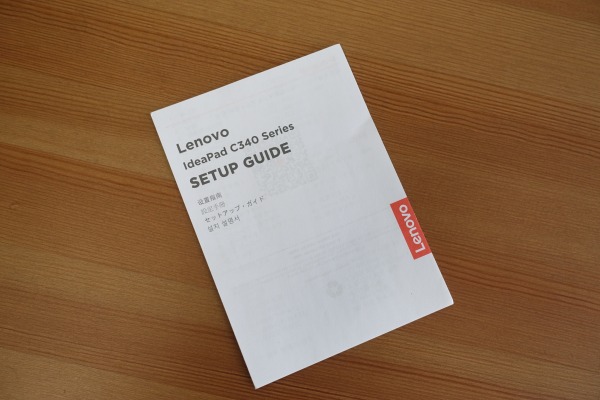 セットアップガイド。
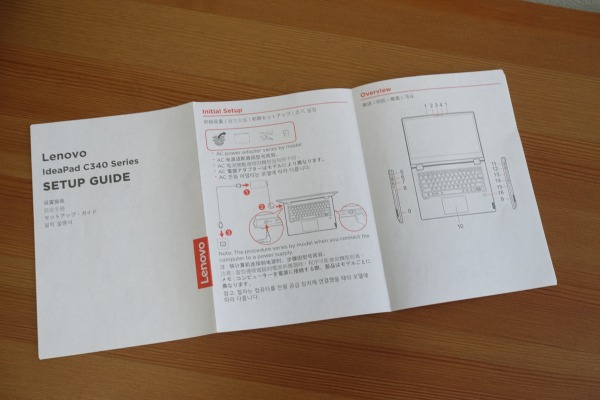 各部名称などを示したペーパーです。
Ideapad C340 (15)のレビューまとめ
 以上、Ideapad C340 (15)について詳しく見てきました。特徴をまとめると次のとおり。
・非常にコスパが高い ・第8世代インテルCoreプロセッサ+SSDの充実した構成 ・2-in-1ノートPCなのでニーズに合わせた使い分けが可能 ・スタイリッシュなデザイン ・表示の綺麗なIPSパネルを採用 ・ペンが付属 ちょっと値段設定を間違えたんじゃないか、というぐらい価格が安く、コスパ最高です。デザインはいいし、2-in-1ノートPCなので多彩な使い方が可能。表示の綺麗なIPSパネルを採用しており、ペンも付属するなど、価格が安いのにもかかわらず、装備は充実しています。価格重視なら、すごく魅力的だと思います!! 詳しくは、 レノボキャンペーン情報 レノボPCをお得に購入できるキャンペーン実施中。詳しくは、 |
|||||||||||||||||||||||||||||||||||||||||||||||||||||||||||||||||||||||||||||||||||||||||||||||||||||||||||